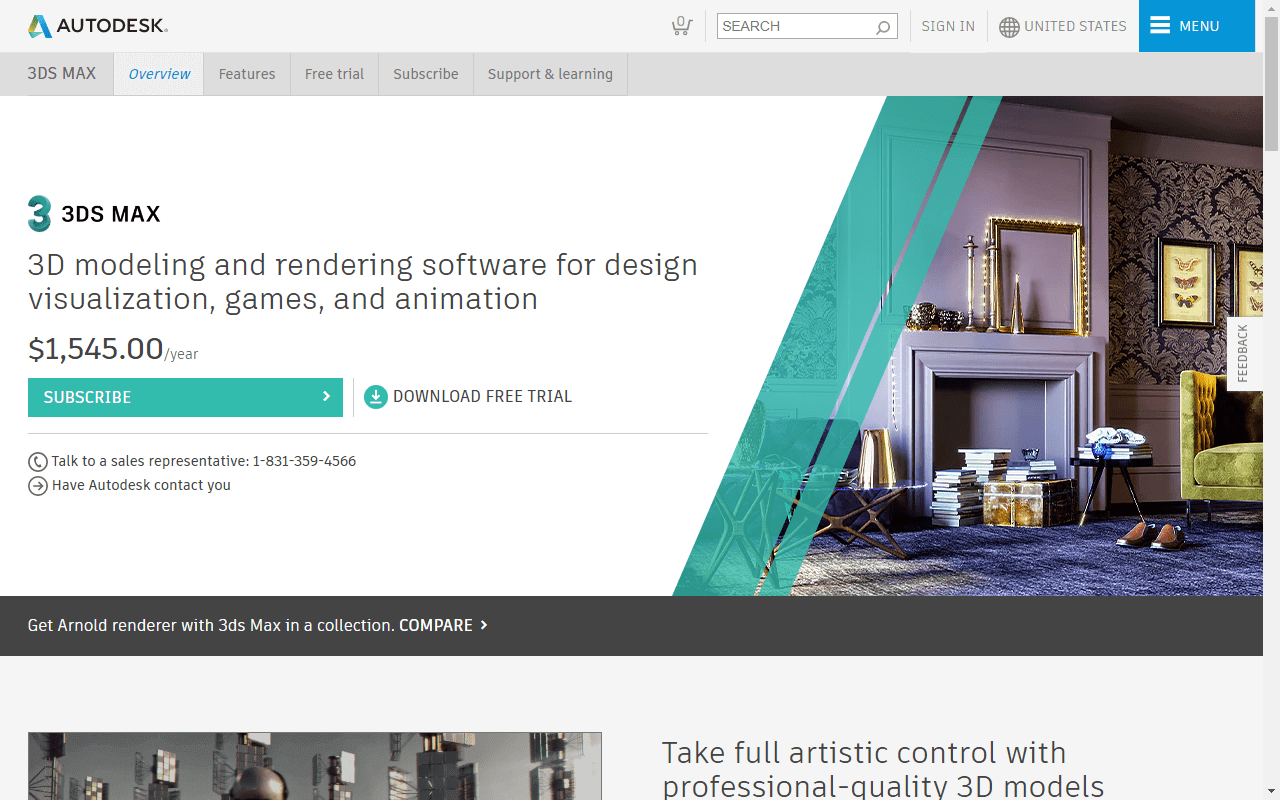Wi-Fi прехвърлянето на лаптоп е алтернатива на кабелното прехвърляне
- Wi-Fi прехвърлянето на файлове ви позволява да споделяте файлове чрез Wi-Fi връзка.
- Споделянето наблизо е функция за споделяне на файлове в Windows 10.
- Актуализирането на мрежовите адаптери на вашия компютър може да помогне за отстраняването на проблемите с ниската скорост на Wi-Fi трансфер.

хИНСТАЛИРАЙТЕ КАТО КЛИКНЕТЕ ВЪРХУ ИЗТЕГЛЯНЕ НА ФАЙЛА
Този софтуер ще поправи често срещани компютърни грешки, ще ви предпази от загуба на файлове, злонамерен софтуер, хардуерен срив и ще оптимизира вашия компютър за максимална производителност. Коригирайте проблемите с компютъра и премахнете вирусите сега в 3 лесни стъпки:
- Изтеглете Restoro PC Repair Tool който идва с патентовани технологии (наличен патент тук).
- Кликнете Започни сканиране за да намерите проблеми с Windows, които може да причиняват проблеми с компютъра.
- Кликнете Поправи всичко за отстраняване на проблеми, засягащи сигурността и производителността на вашия компютър.
- Restoro е изтеглен от 0 читатели този месец.
Споделянето на файлове от вашия лаптоп с друго устройство може да се извърши по няколко начина като Wi-Fi, Bluetooth, интернет и други. Прехвърлянето на файлове през wifi обаче е един от най-добрите и бързи начини за споделяне на файлове от вашия лаптоп към други устройства като телефони.
Следователно, за да инициирате прехвърляне на файл, прехвърляне на файл от компютър на компютър на Windows 10/11 или Wi-Fi прехвърляне на файл от компютър към Android изисква помощ. Тук идва софтуерът за прехвърляне на файлове за wifi за лаптоп.
Освен това софтуерът за Wi-Fi прехвърляне на файлове позволява на потребителите да прехвърлят безжично файлове от своите лаптопи към други устройства като iOS, Android и други компютри. Прехвърлянето на файлове обаче се инициира през wifi връзка между подателя и получателя.
Независимо от това, тази статия ще ви преведе през нашите пет най-добри избора на софтуер за Wi-Fi прехвърляне на файлове, който да използвате на вашия компютър през 2022 г. По същия начин ще обсъдим как да прехвърляте файлове през wifi от вашия лаптоп.
Как мога да прехвърля файлове от моя лаптоп през Wi-Fi?
Използвайте функцията за споделяне наблизо в Windows
- Кликнете върху Започнете и изберете Настройки от падащото меню.
- в Настройки, отидете на Система.
- Превъртете надолу и изберете Споделен опит.
- Превключване На на Споделяне наблизо опция от раздела вдясно.
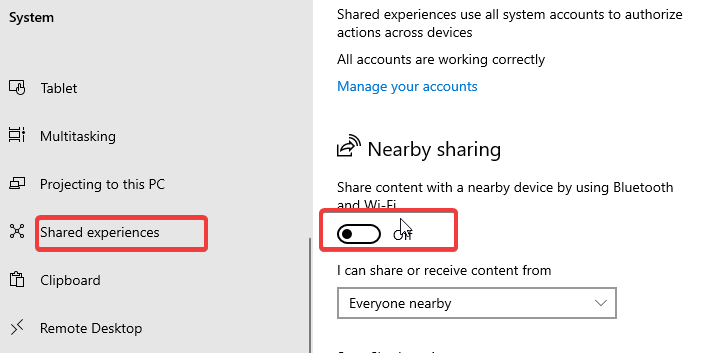
- Натиснете бутона за пускане отстрани Мога да споделям или да получавам съдържание от и изберете Всички наблизо.
- Избери местоположение за спестяване получени файлове.
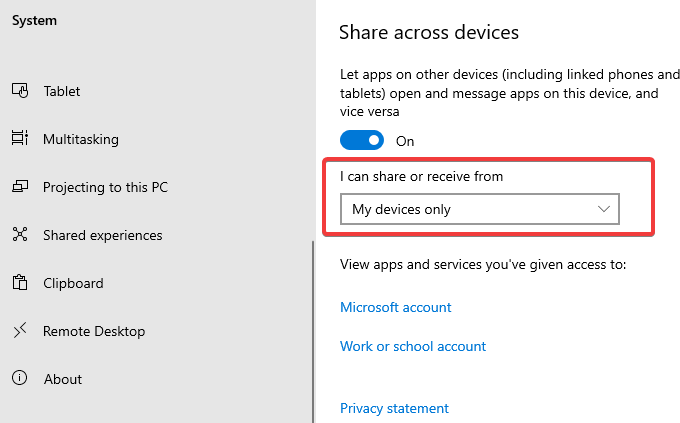
- Отворете File Explorer на вашия лаптоп и отидете до файл, който искате да споделите.
- Щракнете с десния бутон върху него и изберете Дял от опциите.

- Кликнете върху Икона за име на компютър на получателя, за да прехвърлите файла през Wi-Fi.

Стъпки 1-7 конфигурирайте вашия лаптоп, за да можете да използвате функцията за споделяне наблизо. Обърнете внимание, че същите стъпки се прилагат и за получаващия лаптоп.
Потребителите могат да намерят за полезно да прочетат нашата статия за Windows 10 Nearby Share поддържа iOS и Android за лесно прехвърляне на файлове.
Кой е най-добрият софтуер за Wi-Fi прехвърляне на файлове?
Улеснете US Todo – Най-добрият трансфер от компютър към компютър
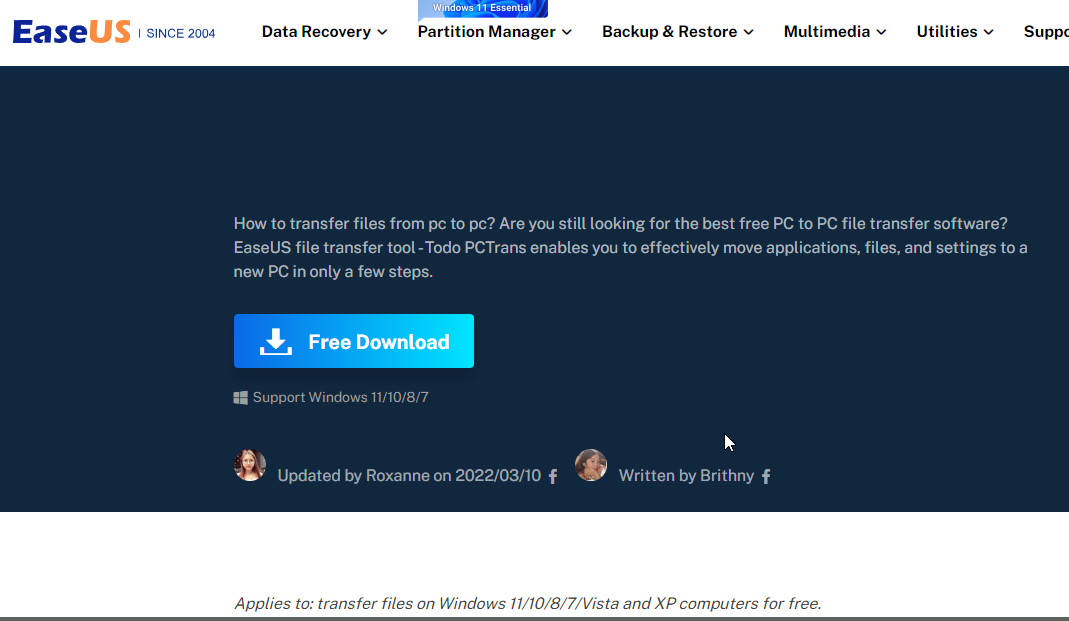
Това е надежден инструмент за прехвърляне на файлове чрез Wi-Fi от един компютър на друг. Поддържа всички версии на Windows и може да прехвърля няколко файла наведнъж. Ease US може да се използва и за архивиране и възстановяване на файлове на компютъра.
Освен това можете да използвате този софтуер за прехвърляне през интернет или офлайн. Също така поддържа прехвърляне на облачно хранилище и множество други функции. Това е един от най-добрите софтуери за Wi-Fi прехвърляне на файлове за лаптоп.
Можете да свържете два компютъра към една и съща локална мрежа и да прехвърляте файлове от единия на другия през мрежата.
Прехвърлянето чрез файлове с изображения ви позволява да генерирате изображения на вашите файлове, приложения и акаунти и след това да ги експортирате от изходен компютър към целеви компютър. Позволява ви да копирате чрез безжична връзка, както и чрез споделяне на ISO файл, съдържащ изображение на диска, който ще се копира.

Улеснете US Todo
Тя ви позволява да премествате данни от един компютър на друг по бърз метод чрез Wi-Fi и LAN.
Сподели го – Най-доброто за Wi-Fi трансфер

SHAREit е междуплатформен софтуер за споделяне на файлове и данни от мобилни устройства към компютър. Приложението е достъпно за Windows, macOS, iOS и Android. Той използва Wi-Fi връзка за свързване на компютъра и мобилния телефон.
За да прехвърля данни между устройства, ShareIt използва идеята WiFi direct или WiFi гореща точка. По същество той създава файлов сървър (вашето устройство) и мрежа (WiFi гореща точка или директна). И тъй като не е необходима връзка за данни, той използва пълната скорост на вашия WiFi.
Приложението Share It оптимизира размера на частите, както и четенето и записването на файлове от страна на изпращача и получателя.
Софтуерът обаче е един от най-добрите и най-лесните за използване, тъй като не изисква много опит преди употреба. Препоръчваме го като най-добрия лаптоп за мобилен софтуер за прехвърляне на файлове.
⇒Вземете SHAREit
Xender – Най-доброто за компютър към телефон

Xender е лесен за използване софтуер за споделяне на файлове. Не изисква изтегляне на приложение, преди да се свържете с вашия лаптоп. Потребителите трябва само да инсталират приложението на своите мобилни устройства и да се свържат с компютъра чрез Wi-Fi.
Има над 700 милиона активни потребители по целия свят, говорещи над 30 различни езика. Програмата е наистина проста и лесна за използване и всеки може да я разбере бързо.
Експертен съвет:
СПОНСОРИРАНА
Някои проблеми с компютъра са трудни за справяне, особено когато става въпрос за повредени хранилища или липсващи файлове на Windows. Ако имате проблеми с коригирането на грешка, системата ви може да е частично повредена.
Препоръчваме да инсталирате Restoro, инструмент, който ще сканира вашата машина и ще идентифицира каква е грешката.
Натисни тук за да изтеглите и започнете да поправяте.
Xender, със своята креативна технология и високопроизводителна световна сървърна мрежа, предлага множество страхотни възможности за свързване на телефон към компютър или смарт телевизор.
Въпреки това ви позволява да прехвърляте медийни файлове като видеоклипове, изображения и други. Предлага се в операционни системи като Android и iOS. По същия начин се предлага в магазини за приложения като Google Play Store и Apple App Store.
⇒Вземете Xender

Droid Transfer ви позволява да получите достъп до почти всички неща на вашия телефон с Android и да правите всичко, което искате с него. Той предоставя безплатно издание за нови потребители, както и опция за еднократно плащане за тези, които желаят да постигнат допълнителни задачи.
Когато използвате мобилните си устройства редовно, в крайна сметка ще ви свърши мястото за съхранение. Трябва или да премахнете определени файлове, или да копирате някои от тях на вашия компютър.
Можете да активирате групово USB съхранение за това, но не е много удобно за потребителя. Това е мястото, където се намесва Droid Transfer, като ви дава по-структурирано и методично средство за достъп до всичко.
Този софтуер идва с повече от функции за споделяне на файлове чрез Wi-Fi. Позволява ви да отразявате телефона си на вашия компютър. Това е една от най-добрите ни препоръки, защото е лесен за използване.
Също така ви позволява да копирате файлове директно от огледалния дисплей на телефона на вашия компютър.
⇒Вземете Droid Transfer
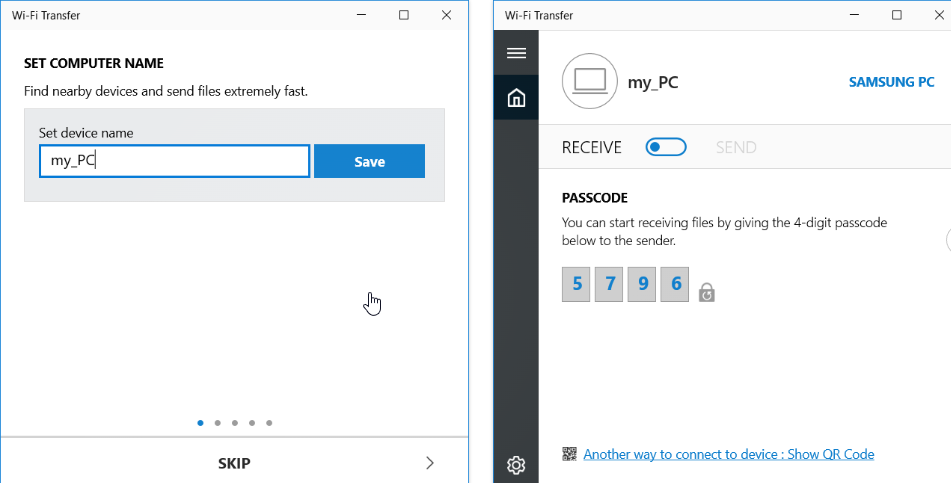
Get Wi-Fi Transfer е приложение за Windows, което ви позволява да прехвърляте файлове между вашето мобилно устройство и вашия компютър. Може да се настрои с парола за защита на файловете, прехвърлени на другото устройство.
Само Google Chrome ви позволява да качвате или изтегляте няколко файла наведнъж, както и да качвате цели структури от папки. Програмата Get Wi-Fi Transfer също ви позволява да изтривате, преименувате, копирате, компресирате или разархивирате файлове и преглеждате изображения направо в браузъра.
Освен това позволява достъп до външни SD карти и USB устройства за съхранение, докато устройството е в режим на гореща точка. Можете да го настроите да се свързва автоматично с вашата домашна мрежа, въпреки че това не е задължително и може да се персонализира.
Трябва обаче да свържете двете устройства към една и съща мрежа, за да започнете връзката. Приложението работи за Windows 10 нагоре.
⇒Вземете Wi-Fi трансфер
- Драйвер за Intel HD Graphics 4600: Как да изтеглите и актуализирате
- Най-добър офлайн мениджър на пароли: 5 сигурни избора за 2023 г
Как мога да увелича скоростта на Wi-Fi трансфер?
Актуализирайте своя мрежов адаптер
- Кликнете върху Започнете, Тип Диспечер на устройства в полето за търсене и след това Въведете.
- Изберете Диспечер на устройства и щракнете върху Мрежови адаптери.
- Щракнете с десния бутон върху вашия адаптер и щракнете върху Актуализиране на драйвера.
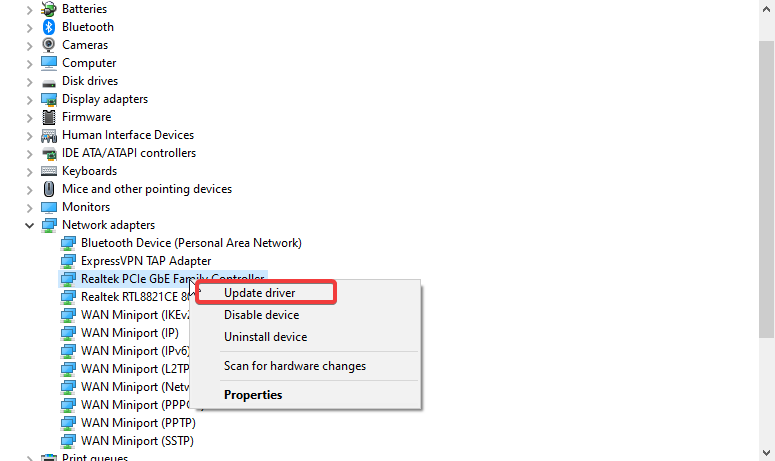
- След това изберете Търсете автоматично актуализации.

Windows ще инсталира актуализации, ако има налични. Рестартирайте компютъра си.
Прехвърлянето на файлове в Windows обаче може да срещне много трудности. Потребителите се оплакват от бавно прехвърляне на файлове, което може да е резултат от различни проблеми. Затова препоръчваме на потребителите да прочетат нашата статия за как да коригирате бавното прехвърляне на файлове в Windows 10.
Ако това ръководство е полезно, любезно оставете предложения или отзиви в секцията за коментари. Бихме искали да чуем от вас.
Все още имате проблеми? Коригирайте ги с този инструмент:
СПОНСОРИРАНА
Ако съветите по-горе не са разрешили проблема ви, вашият компютър може да има по-сериозни проблеми с Windows. Препоръчваме изтегляне на този инструмент за поправка на компютър (оценен като страхотен на TrustPilot.com), за да се справите лесно с тях. След инсталирането просто щракнете върху Започни сканиране и след това натиснете Поправи всичко.
![6 най-добри софтуера за откриване на нарушения на данни [Дом и бизнес]](/f/3e517da903db45ce0ee20f8564545657.jpg?width=300&height=460)